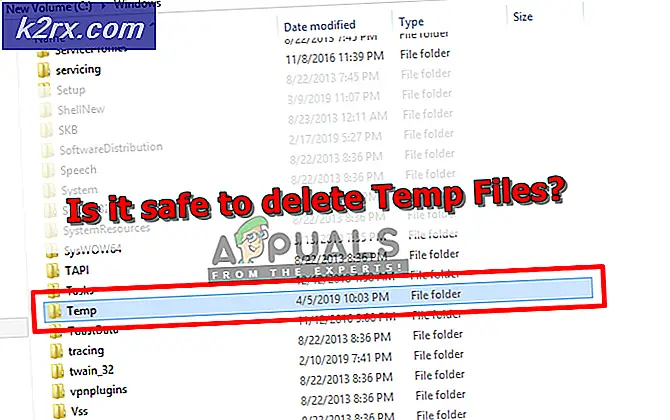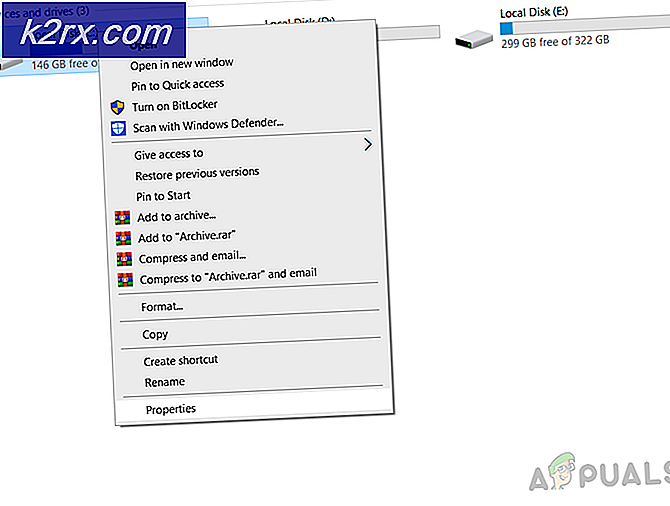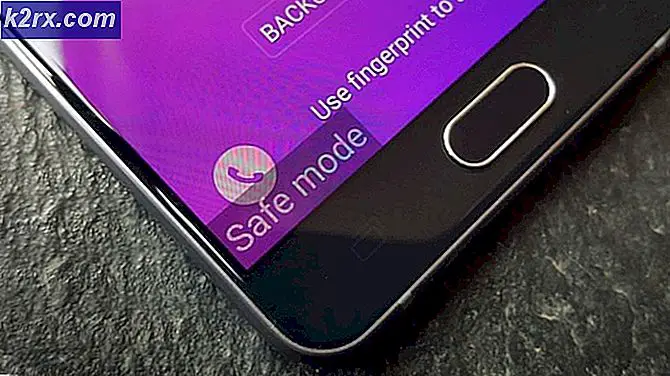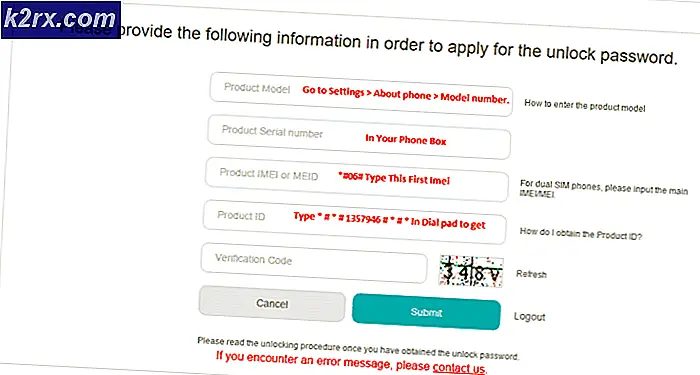Sửa chữa: Màn hình đen PS4
Một hiện tượng làm phiền mọi game thủ console là nơi thiết bị đầu ra tức là TV hoặc màn hình không phát hiện ra bàn điều khiển và hiển thị một màn hình màu đen thay vì hiển thị đầu ra từ bàn điều khiển. Tình trạng này không chỉ giới hạn ở PS4; nó xảy ra với tất cả các thiết bị giao diện điều khiển ở mọi nơi.
Giống như mọi giao diện điều khiển khác, có một số thuộc tính cụ thể chỉ được tìm thấy trong PS4, điều này khiến cho điều kiện sau tồn tại. Màn hình đen thường xuất hiện từ hư không và nguyên nhân thay đổi đáng kể. Mọi người có thể gặp phải tình trạng này khi họ đang cố gắng để biến PS4 của họ trên hoặc họ có thể gặp vấn đề này với màn hình của họ khi giao diện điều khiển đang làm việc tốt với một TV.
Chúng tôi đã liệt kê một số cách giải quyết khác nhau và các bản sửa lỗi để bạn thử. Bắt đầu với cái đầu tiên và làm theo cách của bạn xuống cho phù hợp.
Giải pháp 1: Đi xe điện cho PS4 của bạn
Power Cycling là một thuật ngữ nổi tiếng với những người sử dụng máy tính. Đi xe đạp điện là hành động tắt thiết bị của bạn hoàn toàn và tiêu hao hết năng lượng tích lũy bên trong. Điều này sẽ đảm bảo rằng tất cả các thiết lập cấu hình được loại trừ và bạn có thể bắt đầu mới khi PS4 quyền hạn trên một lần nữa. Nó cũng được biết là để loại bỏ một số lỗi hoặc sự khác biệt trong các thiết lập (nếu có).
- Tắt thiết bị PS4 của bạn từ mặt trước của bảng điều khiển và đặt nó ở chế độ ngủ.
- Khi tất cả các đèn từ bảng điều khiển biến mất, rút dây nguồn khỏi ổ cắm.
- Bây giờ nhấn nút nguồn trên PS4 trong 30 giây để đảm bảo tất cả nguồn điện đều cạn kiệt.
- Bây giờ, chờ 2-3 phút. Sau đó cắm lại mọi thứ và thử chạy PS4. Kiểm tra xem sự cố đã được giải quyết chưa.
Giải pháp 2: Tắt HDCP
HDCP là viết tắt của Bảo vệ nội dung kỹ thuật số băng thông cao. Nó là một chương trình bảo vệ để loại bỏ khả năng chặn dữ liệu kỹ thuật số giữa dòng giữa nguồn và màn hình. Nó cung cấp một cơ chế an toàn và cung cấp sự bảo vệ cho dữ liệu đang chảy từ bàn điều khiển đến đầu ra nguồn. Nó đặc biệt hữu ích ở những nơi công cộng nơi kết nối của bạn dễ bị tấn công.
Có lỗi đã biết do HDCP được bật, PS4 không hiển thị đầu ra trong màn hình. Bây giờ ở đây là một twist; giao diện điều khiển hoạt động trên TV của bạn nhưng không hoạt động trên màn hình. Làm theo các bước dưới đây:
- Kết nối PS4 với TV nơi bạn có thể truy cập bảng điều khiển mà không gặp bất kỳ sự cố nào.
- Điều hướng đến các mục sau:
Cài đặt> Hệ thống> Bật HDCP.
Bỏ chọn tùy chọn thứ hai bằng cách nhấn nó một lần.
- Bây giờ bật PS4 và thử kết nối nó với màn hình một lần nữa. Kiểm tra xem sự cố đã được giải quyết chưa.
Giải pháp 3: Kiểm tra cổng / cáp HDMI
Một thứ khác mà bạn nên kiểm tra là cổng HDMI có hoạt động đúng không. PS4 thường được kết nối với cổng HDMI. Đã có một vài quan sát cho rằng cổng HDMI trong PS4 rất mỏng manh và bị hỏng khá dễ dàng. Sẽ có nhiều trường hợp bạn có thể nghe thấy giọng nói thay vì nhìn thấy hình ảnh trên màn hình.
Mẹo CHUYÊN NGHIỆP: Nếu vấn đề xảy ra với máy tính của bạn hoặc máy tính xách tay / máy tính xách tay, bạn nên thử sử dụng phần mềm Reimage Plus có thể quét các kho lưu trữ và thay thế các tệp bị hỏng và bị thiếu. Điều này làm việc trong hầu hết các trường hợp, nơi vấn đề được bắt nguồn do một tham nhũng hệ thống. Bạn có thể tải xuống Reimage Plus bằng cách nhấp vào đâyNếu PS4 của bạn sử dụng để hoạt động hoàn hảo và sau một số sự cố hoặc manh mối, nó sẽ hiển thị một màn hình màu đen trên màn hình / TV, nó có thể có nghĩa là cổng HDMI bị hỏng. Cáp HDMI cũng bị hỏng hoặc bị kẹt trong cổng.
Thử lắp cáp HDMI mới vào cổng và xem sự cố có biến mất hay không. Nếu bạn nghi ngờ rằng cổng có thể bị hỏng, hãy kiểm tra cổng bởi một kỹ thuật viên.
Giải pháp 4: Thay đổi độ phân giải ở chế độ an toàn
Chế độ an toàn hiện diện trong hầu hết mọi bàn điều khiển hoặc máy tính để cho phép người dùng thực hiện các chẩn đoán nâng cao và giúp nâng cấp chương trình cơ sở, đặt lại cơ sở dữ liệu, v.v. Vì bạn không thể sử dụng Play Station ở chế độ bình thường vì màn hình màu đen hiển thị, bạn có thể thử khởi động PS4 ở Chế độ An toàn và khi chúng tôi đang ở trong, chúng tôi có thể thay đổi độ phân giải.
- Nhấn nút Power hiện tại trên bảng điều khiển phía trước của PS4 để tắt nó đi. Chỉ báo sẽ nhấp nháy một vài lần.
- Sau khi tắt PS4, bấm và giữ nút Nguồn và tiếp tục giữ nó cho đến khi bạn nghe thấy hai tiếng bíp . Tiếng bíp đầu tiên thường sẽ được nghe khi bạn nhấn nó ban đầu và tiếng bíp thứ hai khi bạn tiếp tục nhấn nó (khoảng 7 giây).
- Bây giờ hãy kết nối bộ điều khiển PS4 với cáp USB và nhấn nút Play Station trên bộ điều khiển. Bạn hiện đã thành công ở Chế độ an toàn.
- Chọn tùy chọn thứ hai Thay đổi độ phân giải hiện tại trong Chế độ an toàn.
PS4 sẽ khởi động lại và bạn sẽ có thể chọn độ phân giải thực sự được hỗ trợ.
Giải pháp 5: Thao tác cáp
Một cách giải quyết khác làm việc cho nhiều người là thao túng cáp HDMI được kết nối với bảng điều khiển và TV. Nó có thể không có ý nghĩa nhưng thực hiện điều này lực lượng giao diện điều khiển của bạn / TV để nhận ra tín hiệu và hiển thị nó thay vì màn hình màu đen.
- Bật PS4 của bạn và rút cáp HDMI ra khỏi TV.
- Bây giờ tắt hoàn toàn TV . Lấy dây nguồn của nó ra và tiếp tục nhấn nút nguồn trên TV trong vài giây để tất cả năng lượng dư thừa bên trong có thể được tháo ra.
- Bây giờ, chờ một hoặc hai phút trước khi lắp cáp nguồn của TV nhưng không bật nó lên . Kết nối HDMI với TV.
- Bây giờ bật TV và kết nối với kênh chính xác để hiển thị (chế độ HDMI).
Sau tất cả các bước, tín hiệu sẽ được nhận diện và màn hình đen sẽ không còn nữa.
Giải pháp 6: Khởi động lại PS4
Điều cuối cùng bạn có thể thử là khởi động lại PS4 từ chế độ An toàn. Khởi động lại PS4 có thể xóa một số dữ liệu của bạn để đảm bảo rằng tất cả dữ liệu được sao lưu hoặc lưu trong đám mây trước khi tiếp tục. Giải pháp này sẽ hoạt động nếu tất cả những điều trên không thành công trong trường hợp của bạn. Trước khi khởi động lại, chúng tôi sẽ thử thay đổi HDMI ở chế độ an toàn và xem nó có hoạt động hay không. Nếu không, chúng tôi sẽ tiến hành đặt lại.
- Nhấn nút Power hiện tại trên bảng điều khiển phía trước của PS4 để tắt nó đi. Chỉ báo sẽ nhấp nháy một vài lần.
- Sau khi tắt PS4, bấm và giữ nút Nguồn và tiếp tục giữ nó cho đến khi bạn nghe thấy hai tiếng bíp . Tiếng bíp đầu tiên thường sẽ được nghe khi bạn nhấn nó ban đầu và tiếng bíp thứ hai khi bạn tiếp tục nhấn nó (khoảng 7 giây).
- Bây giờ hãy kết nối bộ điều khiển PS4 với cáp USB và nhấn nút Play Station trên bộ điều khiển. Bây giờ một lần ở chế độ an toàn, hãy thử chuyển cáp HDMI bằng cáp HDMI khác.
- Nếu cách này không hiệu quả, hãy chọn tùy chọn đầu tiên Khởi động lại PS4 . Sau khi khởi động lại, màn hình / TV sẽ phát hiện tín hiệu.
Mẹo CHUYÊN NGHIỆP: Nếu vấn đề xảy ra với máy tính của bạn hoặc máy tính xách tay / máy tính xách tay, bạn nên thử sử dụng phần mềm Reimage Plus có thể quét các kho lưu trữ và thay thế các tệp bị hỏng và bị thiếu. Điều này làm việc trong hầu hết các trường hợp, nơi vấn đề được bắt nguồn do một tham nhũng hệ thống. Bạn có thể tải xuống Reimage Plus bằng cách nhấp vào đây